-
Mac中怎么管理我们的通讯录?
- 时间:2024-05-04 17:58:02
大家好,今天Win10系统之家小编给大家分享「Mac中怎么管理我们的通讯录?」的知识,如果能碰巧解决你现在面临的问题,记得收藏本站或分享给你的好友们哟~,现在开始吧!
在这个信息发达的时代,我们每个人都与越来越多的人有着各种各样的关系,因而通讯录也变得越来越庞大。如何管理我们的通讯录,也成为一件很重要的事。MAC用户可以通过MAC管理自己的通讯录哦,现在就让小编来教您怎么做吧。
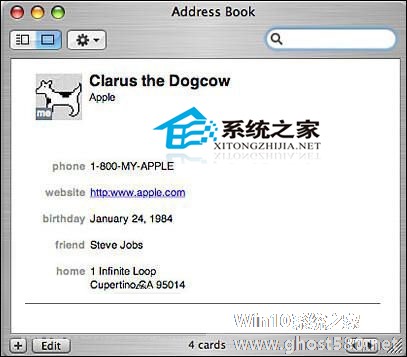
几个敲键点按的动作,就能将重要人物通通记到“通讯录”里。
“通讯录”能让您输入联络人的所有资料,包含对方的电子邮件地址、电话号码、地址、网站、线上聊天的代号、身边重要人物的姓名(如配偶、合作伙伴、亲友、助理)等等。由于“通讯录”应用程式里的资料可供系统内所有程式存取,您可以直接从“通讯录”名片里寄发电子邮件、和他人线上聊天、参访联络人的网站,甚至还可以将地址印成标籤。
新增联络人:
如果您想将某人加到“通讯录”里,请参考下列新增名片的步骤:
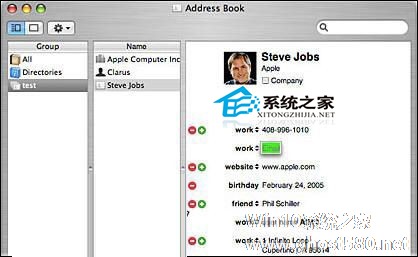
您可以自己决定要填入多少联络资料。如果栏位留白,这栏资料将不会出现在最后完成的名片里。
1.打开“应用程式”档案夹里的“通讯录”。程式介面的左侧是“群组”栏(里面是群组联络资料),中间是“姓名”栏(显示所选群组里的所有联络人姓名),右侧则是名片面板(供您检视所选联络人的相关资料)。
2.按“姓名”拦下方的加号 (+) 按钮一下,制作一张新的联络人名片。
3.在指定的栏位里输入联络人的姓名和联络资料(按一下栏位即可输入资料)。
4.有些栏位的左侧会出现弹出式选单,让您选择该栏位的标籤。例如,若您想输入某人的手机号码,请按任何一个“电话”栏位旁的弹出式选单一下,并选择“行动电话”。
以上就是关于「Mac中怎么管理我们的通讯录?」的全部内容,本文讲解到这里啦,希望对大家有所帮助。如果你还想了解更多这方面的信息,记得收藏关注本站~
『Win10系统之家wwW.ghost580.net文♀章,不得自行转载,违者必追究!』
相关文章
-

在这个信息发达的时代,我们每个人都与越来越多的人有着各种各样的关系,因而通讯录也变得越来越庞大。如何管理我们的通讯录,也成为一件很重要的事。MAC用户可以通过MAC管理自己的通讯录哦,现在就让小编来教您怎么做吧。
几个敲键点按的动作,就能将重要人物通通记到“通讯录”里。
“通讯录”能让您输入联络人的所有资料,包含对方的电子邮件地址、电话号码、地址、网站、线上聊... -

在MAC电脑中,Dock一般会在每一台Mac的屏幕下方,不过有些用户不喜欢它出现在这个位置,想让它换个位置,应该怎么做呢?其实也是很简单的,现在就让小编来给你支一招吧。
通过系统偏好设置进行更改是一个比较为人熟知的办法。或者你也可以通过按住Shift键进行拖拽的这个小技巧来快速的更改Dock的位置。
首先,跟小编来看看通过系统设置来更改Dock位置的方法。
Mavericks与之前的系统相比,支持多屏显示是它的一大亮点。在Mavericks中,每个显示器的内容都可以独立运行,这样极大的方便了需要更大使用空间的用户,不过这个功能虽然强大,但也不是完美的,它也存在着一些问题,现在就让小编来给你解惑吧。
当你正在第一个屏幕上操作时,屏幕上方的菜单栏是不透明的,但是第二个屏幕上方的菜单栏则会变半透明,并且慢慢会变暗。反之,当你在第二...
一些用户在使用过程中,不小心将Dock中的Launchpad图标弄没了。Launchpad里面包含着我们常用的APP图标,因而对一些用户来说,是非常重要的。那么该如何找回丢失的Launchpad图标呢?
其实,要找回“Launchpad”图标很简单,在你的Finder里面,选择这台Mac,直接搜索“Launchpad”你就会欣喜的发现“Launchpad”出来了,然后将其...
- 苹果教程
-
-
操作系统排行榜
更多>> -
- Ghost Win8.1 64位 老机精简专业版 V2023.02
- 【老机专用】Ghost Win8 32位 免费精简版 V2022.01
- 【致敬经典】Ghost Windows8 64位 免激活正式版 V2021.08
- 微软Windows8.1 32位专业版免激活 V2023.05
- Windows11 22H2 (22621.1778) X64 游戏美化版 V2023.06
- Windows11 22H2 (22621.1778) X64 专业精简版 V2023.06
- 笔记本专用 Ghost Win10 64位 专业激活版(适用各种品牌) V2022.08
- GHOST WIN8 X86 稳定专业版(免激活)V2022.07
- Windows8.1 64位 免费激活镜像文件 V2022.07
- Windows 8.1 64位 极速纯净版系统 V2022
-
苹果教程排行榜
更多>>
- 热门标签
-




